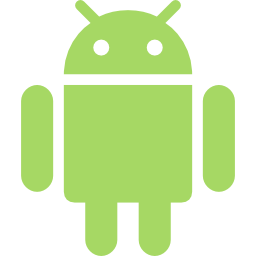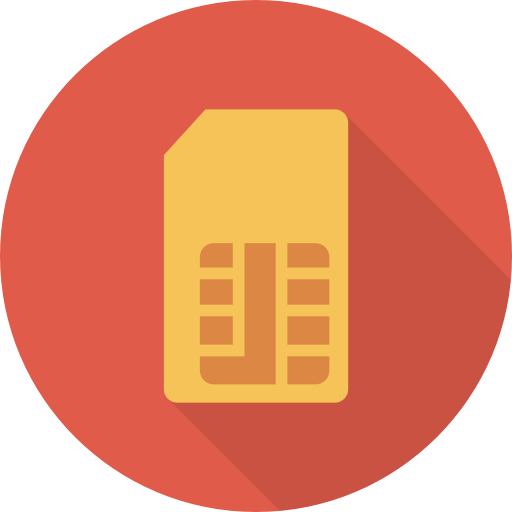Как активировать совместное использование подключения по USB на OnePlus 8?
Вы подписались на мобильный тариф с данными для OnePlus 8. Возможно, вам понадобится Интернет на вашем компьютере или планшете, однако поблизости от вас нет Wi-Fi. Как получить выгоду от подключения вашего Android Mobile? Фактически, вы сможете предоставить общий доступ к Интернет-соединению вашего OnePlus 8. Для начала мы увидим, как активировать совместное использование подключения через USB на вашем OnePlus 8. Во-вторых, мы объясним, как решить проблему, связанную с совместным использованием. USB-соединение будь то Windows 7, Windows 8, Windows 10 или Apple. Наконец, мы увидим другие способы совместного использования интернет-соединения на OnePlus 8.
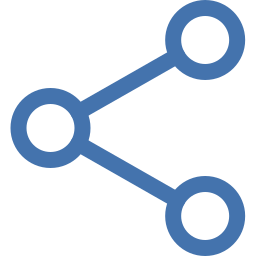
Как активировать совместное использование подключения по USB на OnePlus 8?
Обмен данными также будет называться Hotspot или Tethering. Это полезно, когда вам нужен Интернет на вашем компьютере или планшете. Это позволит вам поделиться своей сетью 4G или 5G со своего смартфона OnePlus 8 Android.
Инструкции по обмену данными через USB-модем на OnePlus 8
- Перейдите в настройки OnePlus 8, логотип звездного колеса
- Во-вторых, нажмите на подключение
- Затем мобильная точка доступа и модем
- Вы должны подключить свой телефон к USB-разъему на вашем ноутбуке с помощью USB-кабеля.
- Таким образом вы сможете активировать USB-модем.
- В-третьих, на вашем компьютере будет часто обнаруживаться новая сеть под названием Сеть.
- Здесь у вас есть Интернет на вашем компьютере с USB-подключением от OnePlus 8.
Что делать, если ваш модем не работает с USB на OnePlus 8?
Вы разделили подключение к Интернету через USB на своем OnePlus 8, к счастью, совместное использование подключения не работает. Сначала вам нужно убедиться, что разъем USB правильно подключен к вашему телефону или компьютеру. Во-вторых, проверьте в отношении неисправностей, упомянутых ниже, какая из них больше всего соответствует вашей неисправности.
Программы для Windows, мобильные приложения, игры - ВСЁ БЕСПЛАТНО, в нашем закрытом телеграмм канале - Подписывайтесь:)
Разрешение на совместное использование USB-соединения
Иногда ваш компьютер будет просить вас принять или аутентифицировать новое устройство, чтобы оно могло подключиться к нему. Что касается вашего OnePlus 8, иногда бывает, что во время подключения на вашем OnePlus 8 запрашивается авторизация.
Обновление драйвера
Также можно попробовать обновить драйвер Удаленное устройство общего доступа к Интернету на базе NDIS в диспетчере устройств Windows. По этой причине нам придется найти другое подключение к Интернету в ожидании обновления.
USB-модем неактивен
В меню выбор будет недоступен для упомянутого USB. Чтобы решить эту проблему, вам просто нужно выполнить следующие действия:
- Подключите OnePlus 8 к компьютеру через USB
- Прокрутите вниз до верхнего меню OnePlus 8.
- Нажмите на систему Android Active USB-модем, чтобы настроить USB-модем.
- На данный момент вы можете выбрать один из нескольких вариантов:
- Передача файлов
- Модем USB
- MIDI
- Передача изображения
- Только подзарядка телефона
- Вам нужно будет проверить USB-модем.
Другие способы совместного использования подключения к Интернету на OnePlus 8
Вы хотите поделиться своим соединением 4G или 5G с кем-то еще или на своем роботе. У вас уже есть процедура, чтобы сделать это на USB.
Обмен мобильными данными по Bluetooth
Необходимо активировать модем Bluetooth на OnePlus 8 и активировать Bluetooth на другом телефоне, планшете или компьютере.
Совместное использование Wi-Fi-соединения
На этот раз вам нужно проверить мобильную точку доступа, чтобы совместное использование происходило через сеть Wi-Fi. Вы должны активировать Wi-Fi на своем устройстве (компьютере, планшете или смартфоне), чтобы найти сеть. Если вы когда-нибудь ищете другие решения для своего OnePlus 8, мы приглашаем вас прочитать руководства в категории: OnePlus 8.
Программы для Windows, мобильные приложения, игры - ВСЁ БЕСПЛАТНО, в нашем закрытом телеграмм канале - Подписывайтесь:)